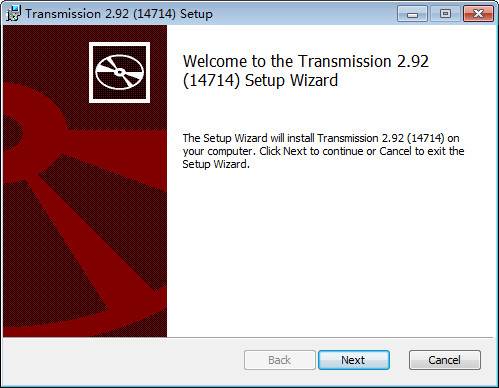Transmission客户端下载及基础的使用教程介绍
时间:2021-07-23 14:53:29 作者:无名 浏览量:55
Transmission是一款专业且功能强大的BT种子下载客户端,软件的体积小巧,操作简单,该软件中提供有非常先进的BT种子下载技术,帮助用户快速稳定的下载所需要的BT种子。只需要将BT种子的链接输入到来源栏中,软件就能够对种子内的所有文件进行下载,是一款非常实用的BT种子下载客户端。

Transmission客户端下载 图一
在Transmission软件中,还支持用户制作BT种子的大小,制作的方法也非常简单容易,只需要将文件路径导入到Torrent文件制作栏里,就能够设置文件的大小,然后直接点击确认的按钮,BT种子就能够制作完成啦。
使用教程
一、Transmission软件的基础使用技巧
1. 我们电脑中成功的安装好Transmission软件之后,我们打开软件使用的时候就能够看到提示的信息框。这个弹框的是在给用户进行提示,提示用户不要做一些违规的操作,然后在该页面中正常点击“我同意”的选项之后,就能够开始使用该软件了。
2. 在同一使用条件之后我们需要选择合适的会话模式,在这里可以选择是来自本地还是连接远程会话模式。我们在这里选择的是“开始本地会话”的模式,用户根据个人的使用需求进行选择即可。

Transmission客户端下载 图二
3. 在我们选择远程会话模式的话,在这里需要将身份验证的选项进行勾选,我们输入相应的主机以及端口之后,就能够开始进行远程访问,接下来就能够正常的使用该软件啦!

Transmission客户端下载 图三
二、Transmission软件下载资源教程的方法
1. 我们打开电脑中的Transmission软件之后,在软件左上角中选择点击“打开链接”的选项之后,在这里我们选择需要下载的目标文件。

Transmission客户端下载 图四
2. 将目标文件选择完成之后,我们在这里直接点击选择开始“OPEN”选项,就能够打开文件开始下载,下载的效果图如下图所示。
三、Transmission软件中下载条件的设置方法
1. 首先我们打开Transmission软件之后,在软件页面中选择点击“编辑—首选项”的选项之后,进入该页面之后再进行操作。
2. 在Transmission软件的首选项界面中,我们可以看到很多的设置信息,分别是速度、下载、做种、隐私、网络、桌面、远程这些选项,我们根据个人的设置需求进行设置。设置完成后点击页面下方的Close的选项即可。

Transmission客户端下载 图五
Transmission 2.92 中文版
- 软件性质:国外软件
- 授权方式:共享版
- 软件语言:简体中文
- 软件大小:12032 KB
- 下载次数:2263 次
- 更新时间:2021/7/22 19:52:37
- 运行平台:WinXP,Win7,...
- 软件描述:Transmission全称TransmissionBittorrent,由C开... [立即下载]
相关资讯
相关软件
电脑软件教程排行
- 破解qq功能和安装教程
- 怎么将网易云音乐缓存转换为MP3文件?
- 比特精灵下载BT种子BT电影教程
- 微软VC运行库合集下载安装教程
- 土豆聊天软件Potato Chat中文设置教程
- 怎么注册Potato Chat?土豆聊天注册账号教程...
- 苏宁豆芽特色介绍及功能板块
- 浮云音频降噪软件对MP3降噪处理教程
- 英雄联盟官方助手登陆失败问题解决方法
- 蜜蜂剪辑添加视频特效教程
最新电脑软件教程
- 有道词典电脑版文档翻译图文教学
- 万彩动画大师电脑版场景对齐图文教学
- 如何用mindmaster制作项目流程图?软件特点
- 奇兔刷机官方下载安卓手机线刷模式图文教学...
- 聊天狗官方下载群公告批量修改图文教学
- 联想茄子快传安装教程和常见问题解答
- 凯立德导航助手软件介绍和常见问题解答
- 按键精灵官方下载间隔设置图文教学
- iPadian软件详细使用方法和说明
- HelpSmith官方下载项目合并图文教学
软件教程分类
更多常用电脑软件
更多同类软件专题